Сделайте ваш мультимедийный проигрыватель беспроводным устройством
Точка доступа TP - LINK предоставляет различные возможности в зависимости от ваших требований. Это руководство предназначено пользователям, которым нужен беспроводной адаптер для мультимедийного проигрывателя.
Типичная конфигурация указана ниже. Все описано на примере устройства TL - WA 501 G .
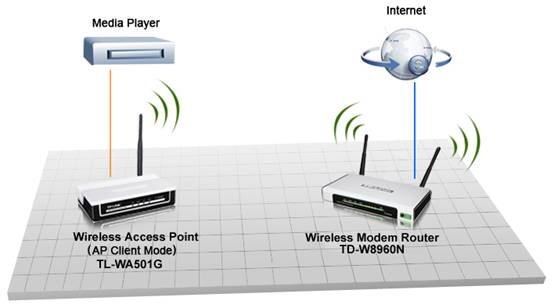
Внимание: Оранжевая линия означает Ethernet кабель, а голубой – телефонная линия. TL - WA 501 G соединяется с TD - WR 8960 N посредством беспроводной связи. TD - WR 8960 N может быть заменен ADSL модемом с беспроводным маршрутизатором. Прежде чем использовать имеющийся опыт настройки беспроводного мультимедийного проигрывателя, вам следует настроить точку доступа (ТД) в беспроводной режим ТД-Клиент. Таковы основыные шаги. Если настройка не прошла успешно, обратитесь к Руководству по установке за более подробной информацией
Шаг 1 Подсоедините ваш компьютер к точке доступа через Ethernet кабель.
Шаг 2 Вставьте предоставленный силовой адаптер в силовой разъем позади точки доступа, другой конец вставьте в розетку сети питания.
Шаг 3 Включите все сетевые устройства вашего компьютера, а затем проверьте горит ли лампочка порта локально сети. Если она не горит, проверьте, хорошо ли подключены разъемы всех кабелей к вашему устройству.
Шаг 4 Смените IP -адрес в Свойствах TCP / IP вашего компьютера на такой же как у подсети с ТД (наподобие 192.168.1.100).
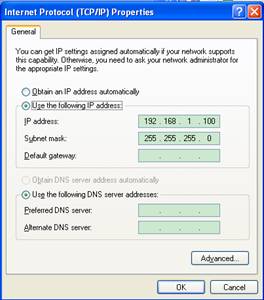
Шаг 5 Войдите в ТД набрав IP -адрес 192.168.1.1 в Интернет-браузере.

Шаг 6 Нажмите Сеть с левой стороны дерева меню для того, чтобы сменить IP -адрес локальной сети точки доступа (наподобие 192.168.1.2), это нужно, чтобы избежать конфликта IP -адреса в вашей сети. Изменив IP -адрес вашей точки доступа, вам необходимо снова войти в точку доступа с помощью нового IP -адреса (наподобие 192.168.1.2).
Шаг 7 Нажмите Беспроводные сети-> Беспроводной режим с левой стороны, выберите Клиент.
Внимание: Постарайтесь включить опцию WDS , если вы нее можете соединиться с TD - W 8960 N (или вашим беспроводным маршрутизатором).
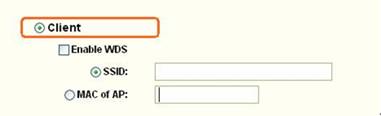
Шаг 8 Если вы знаете идентификатор SSID беспроводной сети или МАС-адрес TD - W 8960 N , вы можете ввести их в поле SSID или МАС точки доступа вручную, затем нажмите Сохранить для сохранения настроек. Вы можете нажать на кнопку Обзор для просмотра доступных беспроводных сетей, затем нажмите кнопку Подключиться для соединения с ней.

Нажав на кнопку Подключиться, SSID беспроводной сети и МАС-адрес TD - W 8960 N будут автоматически показаны в поле режим Клиента.
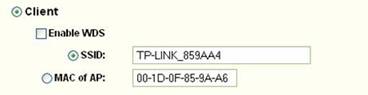
Шаг 9 Выбрав настройки, нажмите Сохранить, настройки вступят в силу после перезагрузки устройства.

Шаг 10 Отключите функцию DHCP (протокол динамической конфигурации узла) на TL - WA 501 G , но включите ее на TD - W 8960 N (или на вашем беспроводном маршрутизаторе).
Шаг 11 Настройте ваш компьютер так, чтобы у вас был динамический IP -адрес. (Рекомендуется)
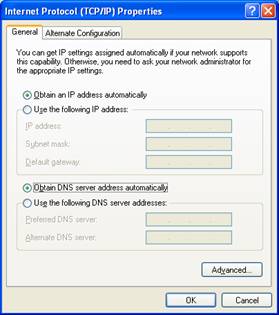
Настройки TL - WA 501 G завершены, отключите Ethernet кабель, соединяющий ваш компьютер и TL - WA 501 G , подсоедините ваш мультимедийный проигрыватель к точке доступа и наслаждайтесь.
Полезен ли этот FAQ?
Ваши отзывы помогают улучшить этот сайт.
From United States?
Получайте информацию о продуктах, событиях и услугах для вашего региона.








